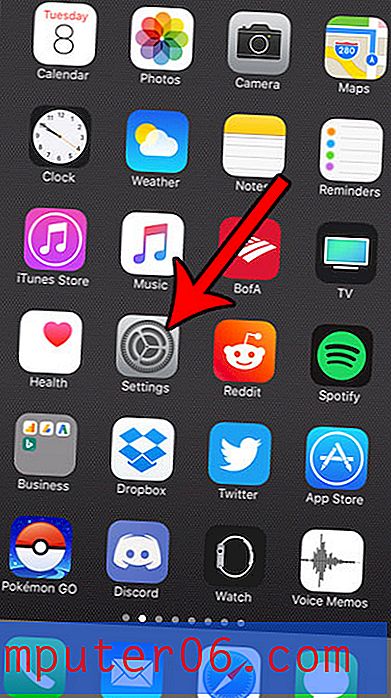iPhone 5에서 사진을 자신에게 이메일로 보내는 방법
iPhone 5의 사진으로 할 수있는 일이 많이 있지만 컴퓨터에서 iPhone 5 사진에 액세스해야하는 경우가 있습니다. 컴퓨터의 프로그램으로 그림을 편집해야하는지 또는 Word 문서에 그림을 삽입하든 사용 방법을 아는 것이 중요한 기능입니다. 이전에 컴퓨터에서 Dropbox를 사용하여 iPhone 5 사진에 액세스하는 것에 대해 언급했지만 일부 사람들은 Dropbox 계정을 가지고 있지 않거나 열지 않으려 고합니다. 따라서 iPhone 5에서 컴퓨터로 사진을 가져와야 할 경우 이메일이 가장 간단한 옵션 일 수 있습니다.
이메일을 사용하여 컴퓨터에 iPhone 5 사진 가져 오기
앞에서 언급했듯이이 작업을 수행하는 다른 방법이 있지만 대부분 다른 프로그램, 앱 또는 서비스를 사용해야합니다. 사진을 자신에게 이메일로 보내면 이미 보유하고 있고 일관된 방식으로 액세스 할 수있는 옵션을 사용하는 것입니다. 따라서 아래 단계에 따라 iPhone 5의 사진으로 자신에게 이메일을 보내는 방법을 배울 수 있습니다.
이 튜토리얼에서는 iPhone 5에 이메일 주소가 설정되어 있다고 가정합니다.
1 단계 : iPhone 5에서 사진 아이콘을 누릅니다.

2 단계 : 컴퓨터로 가져갈 사진이 포함 된 앨범을 선택하십시오.
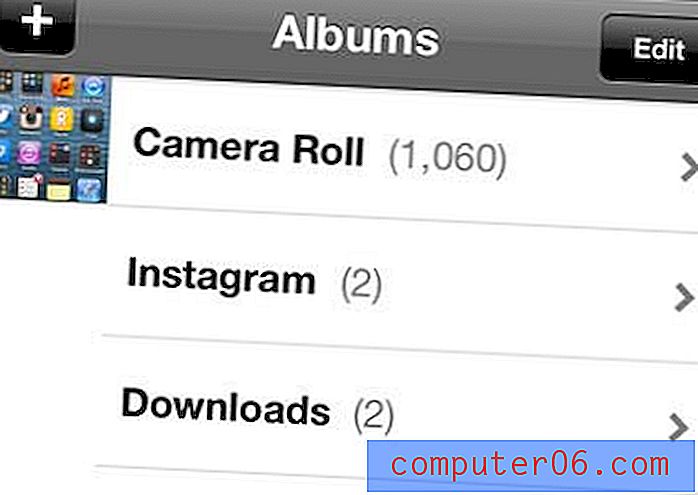
3 단계 : 화면 상단의 편집 버튼을 누릅니다.
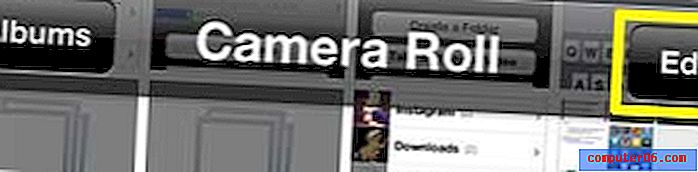
4 단계 : 이미지 오른쪽 상단에 확인 표시가 나타나도록 원하는 이미지의 축소판을 누릅니다. 여러 장의 사진을 자신에게 보낼 수 있습니다.
5 단계 : 화면 하단에서 공유 버튼을 누릅니다.
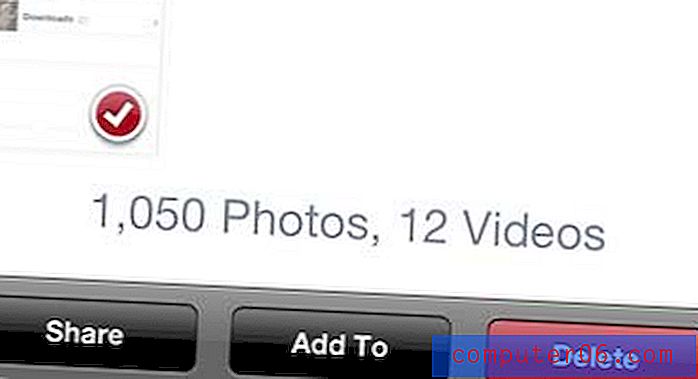
6 단계 : Mail 옵션을 누릅니다.
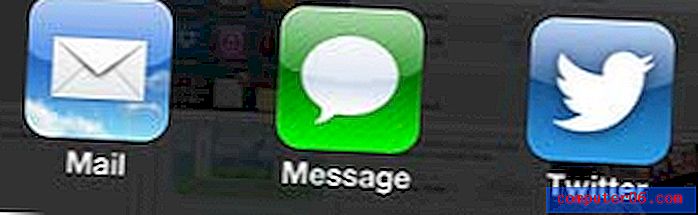
7 단계 : 화면 상단의 To (받는 사람) 필드에 이메일 주소를 입력하고 Subject (제목) 필드에 이메일 이름을 입력 한 다음 화면 상단의 Send (보내기) 버튼을 클릭합니다.
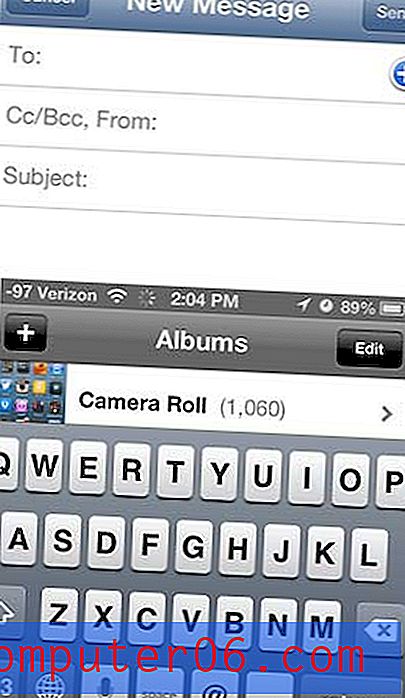
그런 다음 컴퓨터에서 이메일 계정을 열고 메시지를 연 다음 이미지를 컴퓨터에 저장하여 필요에 따라 사진을 사용할 수 있습니다. 이메일 제공 업체 및 이메일에 액세스하는 데 사용하는 프로그램에 따라 사진이 이메일 본문에 포함될 수 있습니다. 사진을 마우스 오른쪽 단추로 클릭하고 복사 옵션을 선택하거나 사진을 컴퓨터에 저장하거나 다운로드하도록 선택할 수 있습니다.
Netflix 또는 Amazon에서 TV로 비디오를 스트리밍 할 수있는 장치를 얻는 것에 대해 생각해 보셨습니까? Roku는 훌륭한 선택이며 셋톱 박스 스트리밍을위한보다 저렴한 솔루션 중 하나입니다.